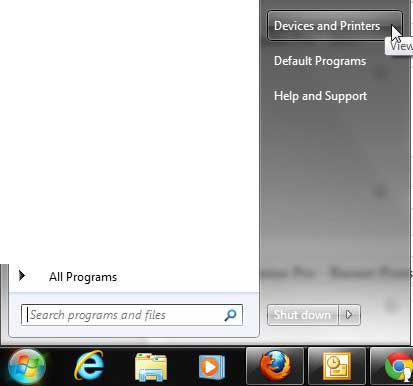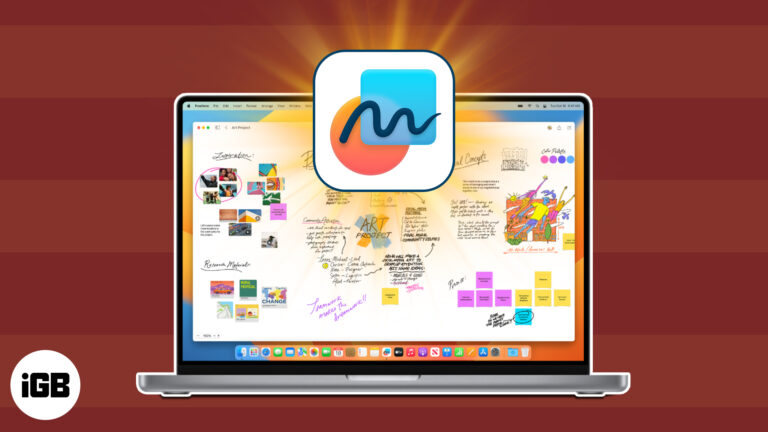Как изменить формат даты в Windows 10 на ДД/ММ/ГГГГ: простое руководство
Изменить формат даты в Windows 10 проще простого! Вот краткий обзор, с которого можно начать: откройте Панель управления, перейдите в раздел «Регион», нажмите «Дополнительные параметры», затем перейдите на вкладку «Дата» и установите нужный формат. Нажмите «Применить», и все готово!
Пошаговое руководство: как изменить формат даты в Windows 10 на дд/мм/гггг
В этом разделе мы расскажем, как изменить формат даты в Windows 10 на дд/мм/гггг, чтобы вы могли настроить отображение дат в своей системе.
Шаг 1: Откройте Панель управления.
Откройте Панель управления, введя «Панель управления» в строку поиска и нажав Enter.
Панель управления — это ваш шлюз к различным системным настройкам. Самый быстрый способ доступа — ввести его в строку поиска.
Программы для Windows, мобильные приложения, игры - ВСЁ БЕСПЛАТНО, в нашем закрытом телеграмм канале - Подписывайтесь:)
Шаг 2: Перейдите в раздел «Регион»
Найдите и нажмите «Регион» в разделе «Часы и регион».
Настройки «Регион» позволяют вам настраивать отображение даты, времени и других региональных параметров на вашем ПК.
Шаг 3: Нажмите «Дополнительные настройки…».
В окне «Регион» нажмите кнопку «Дополнительные настройки…».
Эта кнопка открывает доступ к более расширенным настройкам, где вы можете изменить форматы даты и времени.
Шаг 4: Перейдите на вкладку «Дата»
Перейдите на вкладку «Дата» в окне «Настроить формат».
Здесь вы можете увидеть различные варианты формата даты и внести изменения.
Шаг 5: Измените краткий формат даты
Установите формат «Краткой даты» на дд/ММ/гггг.
Введите желаемый формат в поле «Короткая дата». Обязательно используйте заглавные буквы «M» для месяцев, чтобы получить формат дд/ММ/гггг.
Шаг 6: Примените и сохраните изменения.
Нажмите «Применить», а затем «ОК», чтобы сохранить изменения.
Это обновит формат даты во всех приложениях и на системных дисплеях.
После выполнения этих шагов формат даты в Windows 10 будет установлен на дд/мм/гггг.
Советы по изменению формата даты в Windows 10 на дд/мм/гггг
- Обязательно используйте заглавную букву «М» для месяцев (ММ), чтобы избежать путаницы с минутами.
- Еще раз проверьте изменения на вкладке «Дата», чтобы убедиться, что они сохранены правильно.
- Вы можете вернуться к настройкам «Регион» в любое время, если вам потребуется внести дополнительные изменения.
- Перезагрузите компьютер, если изменения не появятся немедленно.
- Помните, что эти изменения коснутся всех учетных записей пользователей на вашем компьютере.
Часто задаваемые вопросы
Могу ли я вернуть исходный формат даты?
Конечно! Просто выполните те же шаги и вернитесь к формату по умолчанию.
Повлияет ли изменение формата даты на мои файлы?
Нет, это изменяет только способ отображения дат, а не сами данные в ваших файлах.
Нужны ли мне права администратора для изменения формата даты?
Да, для изменения настроек системы обычно требуются права администратора.
Что произойдет, если я введу неверный формат даты?
Windows предупредит вас о неверных записях. Убедитесь, что вы используете допустимые символы формата даты.
Могу ли я также настроить длинные форматы дат?
Да, вы также можете настроить длинные форматы даты на той же вкладке «Дата».
Краткое содержание
- Открыть панель управления
- Перейти в «Регион»
- Нажмите «Дополнительные настройки…».
- Перейдите на вкладку «Дата»
- Измените формат краткой даты
- Примените и сохраните изменения
Заключение
Изменение формата даты в Windows 10 на дд/мм/гггг — простой, но эффективный способ настроить компьютер под свои нужды. Это как сменить пару ботинок на те, которые подходят вам идеально — небольшая разница, но большая разница. Будь то для личных предпочтений или региональной согласованности, настройка формата даты может сделать ваше ежедневное взаимодействие с компьютером более интуитивным.
Теперь, когда вы знаете, как изменить формат даты, попробуйте изучить другие параметры настройки в Windows 10. От настройки параметров дисплея до настройки сочетаний клавиш — всегда есть возможность оптимизировать работу еще больше. Так что вперед, заходите в Панель управления и начните делать свой компьютер по-настоящему своим! Для получения более подробных руководств и советов следите за нашим блогом. Удачной настройки!
Программы для Windows, мобильные приложения, игры - ВСЁ БЕСПЛАТНО, в нашем закрытом телеграмм канале - Подписывайтесь:)